
Kiểm tra và nâng cao độ an
toàn hệthống
Microsoft Baseline Security Analyzer (MBSA) là một công cụmiễn phí, được
thiết kếdành riêng cho các chuyên gia tin học, những công ty, doanh nghiệp vừa và
nhỏ. Tuy nhiên, với giao diệnđơn giản, trực quan, MBSA cũng là một lựa chọn
không tồi dành cho mụcđích cá nhân. Với MBSA, các bạn có thểphân tích, đánh giá
độ an toàn của hệthống mạng, tải vềbản cập nhật từmáy chủ,… Phiên bản mới
nhất MBSA 2.2 được cung cấp hoàn toàn miễn phí tại trung tâm download của
Microsoft (Microsoft Download Center).
Phần mềm này làm việc tốt trên hầu hết các phiên bản Windows hiện tại, từ
Windows 2000, Windows XP, Windows Server 2003, Windows Vista, Windows
Server 2008, tới Windows 7, và cảWindows Server 2008 R2 (cảhệ32 bit và 64 bit)
với 4 ngôn ngữ được hỗtrợlà tiếng Đức (DE), tiếng Anh (EN), tiếng Pháp (FR) và
tiếng Nhật (JA). Mặc dù không có tiếng Việt trong danh sách này nhưng bài viết này
sẽhướng dẫn các bạn chi tiết cách sửdụng bộcông cụtuyệt vời này.
Như đã đề cậpởtrên, giao diện của MBSA rất thân thiện và đơn giản. Như
các bạn có thểthấy, ởmàn hình làm việc chính, công cụcung cấp 3 tính năng cho
người dùng: Scan A Computer (dành cho mụcđích cá nhân), Scan Multiple
Computers (dành cho doanh nghiệp) và View Existing Security Scan Reports (xem
các báo cáo vềbảo mật). Tuy nhiên, ởthanh sidebar bên trái còn cho phép các bạn
truy cập những tài liệu, trang web của Microsoft chuyên vềbảo mật.
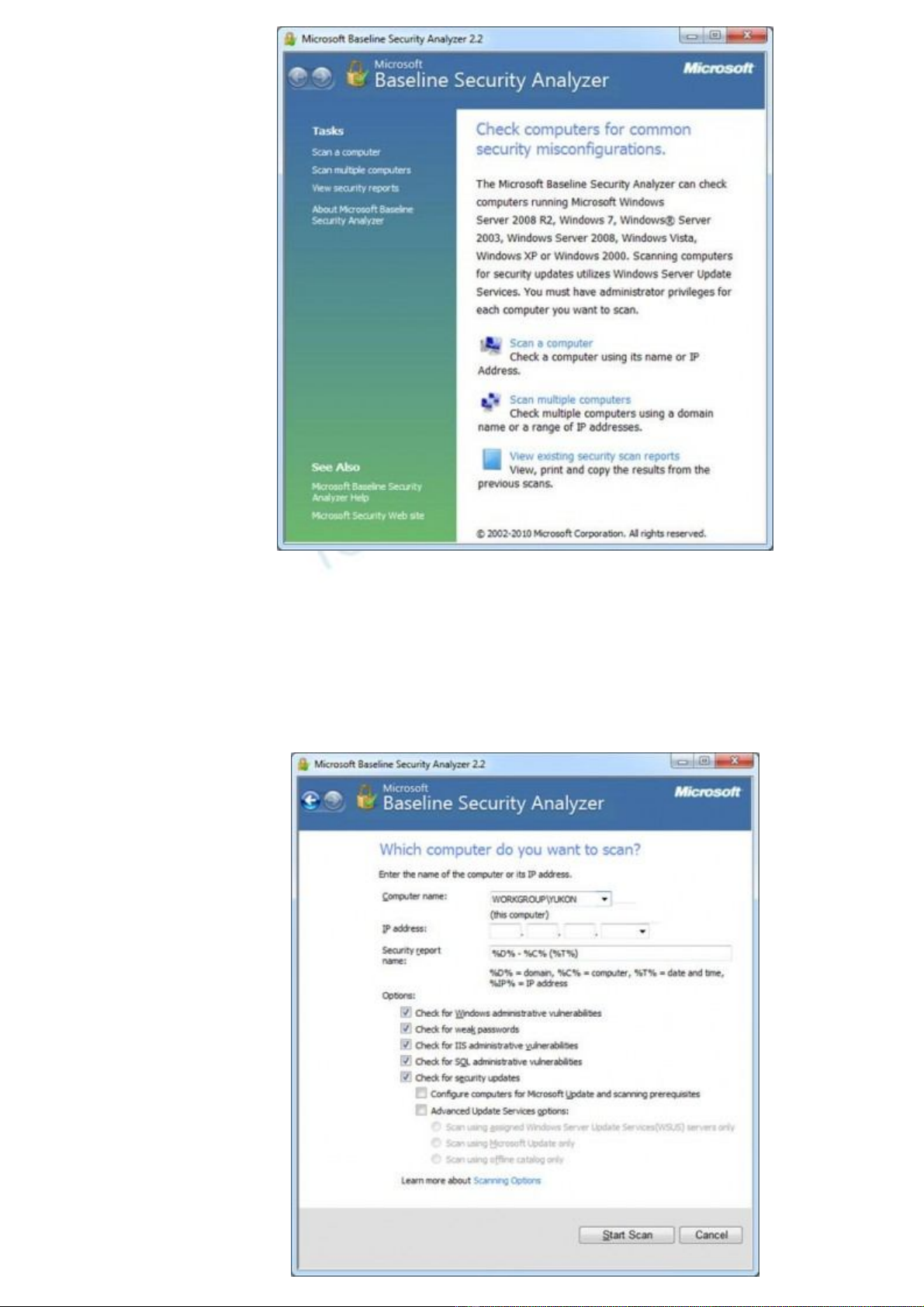
Lưu ý là trước tiên các bạn cần có quyền Administrator trước khi bắtđầu
công việc. Nếu sửdụng với máy tính cá nhân thì không cần thiết, nhưng khi làm
việc với hàng loạt máy, các bạn cầnđiềnđịa chỉIP của từng máy mộtđể MBSA
nhận dạng và phân tích dữliệu chúng.
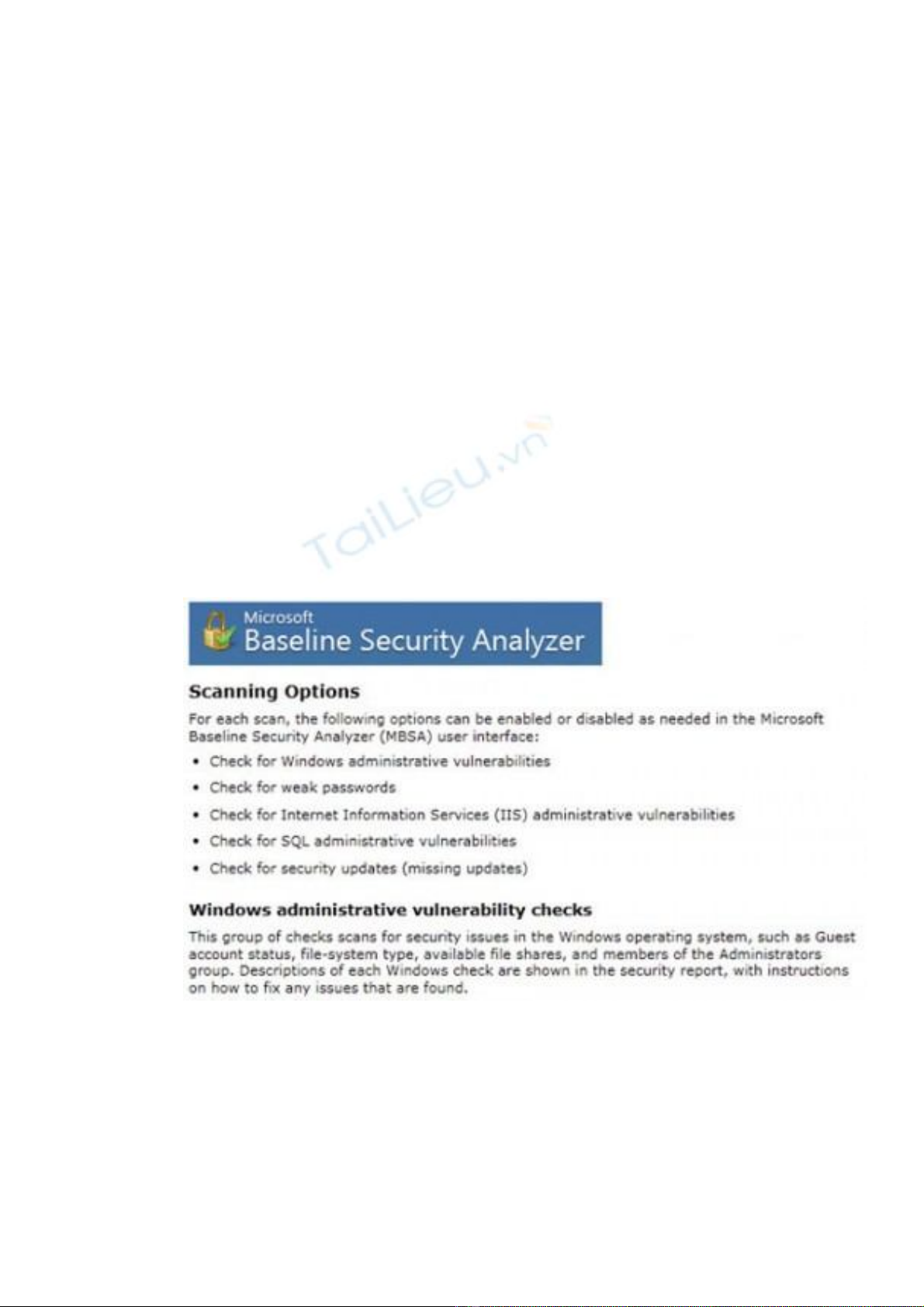
Đây là một ví dụminh họa khi thực hiện công việc trên máy tính cá nhân.
Nhưcác bạn thấy, các tùy chọn và thiết lập vô cùng đầyđủ, chi tiết, bảmđảo hệ
thống của bạn sẽluôn vận hành trơn tru và ổnđịnh, hạn chế được rất nhiều lỗi
không đáng có. Nhưng có lẽmỗi người sửdụng cũng cần trang bịcho mình những
kiến thức cơbản vềtin học, và cảkhảnăng vềngoại ngữtrước khi sửdụng bộcông
cụnày, để hiểu rõ thếnào là IIS, thếnào là SQL.
Tuy nhiên, đừng lo nếu bạn không rõ vềnhững thuật ngữkhó nhai này, vì
MBSA là dành cho mọi người. Bạn có thểclick chuột trái vào phần Learn more
about Scanning Options. Mục này sẽgiải thích chi tiết từng tùy chọn một, từng
thiết lập một trong trang web mới hiện ra ởtrình duyệt Internet Explorer, tương
tựnhưphần Help thường thấyởcác phần mềm khác vậy.
Quá trình quét và phân tích sẽtốn vài giây cho tới vài phút, tùy thuộc vào
phần cứng của bạn. Khi hoàn tất, MBSA sẽcung cấp 1 bảng thống kê vớiđầyđủ số
lỗi phát hiệnđược trong từng mục, bên cạnh đó là các đường dẫn tới các cách xửlý
vấnđề.

Những mục qua được bài kiểm tra sẽhiển thị1 lá chắn màu xanh lá cây,
những mục không thểquét và phân tích sẽhiển thịvới 1 dấu trừmàu xám, những
nội dung cần nâng cấp thì hiển thịvới hình tròn xanh dương, còn với lá chắn màu
vàng là những vùng bấtổn, dễbịtấn công, cuối cùng, lá chắn màu đỏ là những mục
đáng báo động, cần sửa ngay lập tức. Các bạn có thểtheo dõi các đường link bên
cạnh, với chi tiết những file đã quét trong từng nội dung (What was scanned), kết
quảquét từng file (Result Details) và cách giải quyết (How to correct this).
Tất cảcác thống kê sẽ được lưu lạiđể các bạn theo dõi được chi tiết thông tin
vềhệthống của mình theo thời gian. Nếu muốn, các bạn cũng có thểin ra giấy hoặc
copy vào clipboard.
Có thểnói MBSA là một phần mềm sáng giá khi bạn muốn có 1 cái nhìn chi
tiết vềcỗmáy của mình một cách nhanh chóng. Với những ưuđiểm nhưmiễn phí,
giao diện trực quan, nhưng làm việc hiệu quảcộng với kết quảbáo cáo vô cùng chi
tiết và rõ ràng, MBSA quảlà lựa chọn không tồi dành cho mụcđích cá nhân hoặc
các doanh nghiệp vừa và nhỏ.

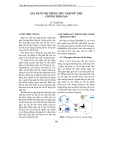

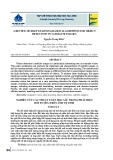
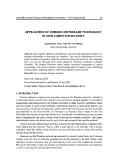
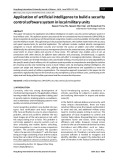
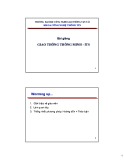
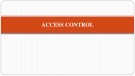
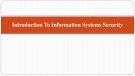








![Sổ tay Kỹ năng nhận diện & phòng chống lừa đảo trực tuyến [Mới nhất]](https://cdn.tailieu.vn/images/document/thumbnail/2025/20251017/kimphuong1001/135x160/8271760665726.jpg)
![Cẩm nang An toàn trực tuyến [Mới nhất]](https://cdn.tailieu.vn/images/document/thumbnail/2025/20251017/kimphuong1001/135x160/8031760666413.jpg)







